Hvordan kopiere og lime inn verdier uten formler i Excel
Miscellanea / / November 28, 2021
Microsoft Excel er et av de mest brukte regnearkprogrammene som lar deg administrere dataene dine og gjør ting enkelt for deg ved hjelp av formler. Men når du vil kopiere og lime inn verdiene du tidligere beregnet med formler. Men når du kopierer disse verdiene, kopierer du også formlene. Det kan ikke være særlig hyggelig når du vil kopiere og lime inn verdiene, men du limer også inn formlene sammen med verdiene. Heldigvis har vi en guide på kopiere og lime inn verdier uten formler i Excel som du kan følge for å kopiere og lime inn verdiene uten formler.

Innhold
- Hvordan lime inn verdier uten formler i Excel
- Metode 1: Bruk kopier-lim-metoden
- Metode 2: Bruk Kutools-tillegget
Hvordan lime inn verdier uten formler i Excel
Metode 1: Bruk kopier-lim-metoden
Du kan enkelt kopiere og lime inn verdiene uten formler i Excel ved å bruke kopierings- og limalternativene fra utklippstavlen.
1. Åpne Microsoft Excel-ark.
2. Velg nå verdiene du vil kopiere og lime inn i en annen celle eller et annet ark.
3. Etter å ha valgt cellen,
klikk på Hjem-fanen fra utklippstavlen øverst og velg kopier. I vårt tilfelle kopierer vi verdien som vi har beregnet med SUM-formelen. Sjekk skjermbildet for referanse.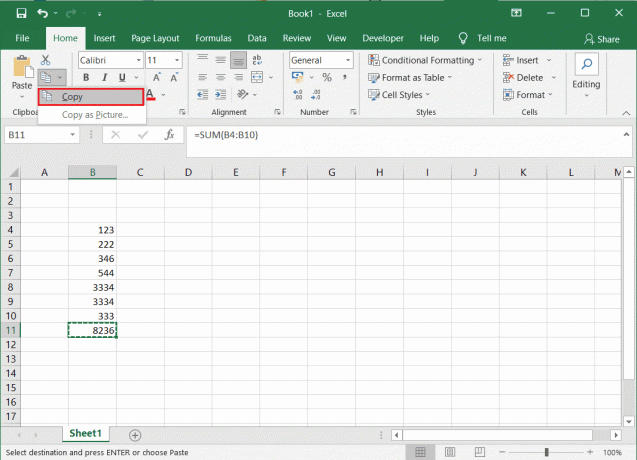
4. Gå nå til cellen der du vil lime inn verdien.
5. Fra utklippstavlen din, klikk på rullegardinmenyen under lim inn.
6. Endelig kan du klikk på verdier (V) under lim inn verdier for å lime inn verdien i cellen uten noen formel.
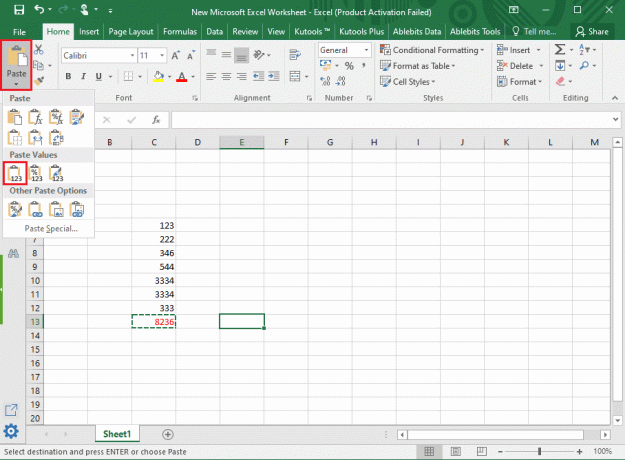
Les også:Hvordan bytte kolonner eller rader i Excel
Metode 2: Bruk Kutools-tillegget
Hvis du ikke vet hvordan du automatisk kopierer excel-verdier, ikke formler, kan du bruke Kutools-utvidelsen for Excel. Kutools for Excel kan komme til nytte når du vil kopiere de faktiske verdiene uten formlene.
1. nedlasting Kutools tillegg for Excel.
2. Etter vellykket installer tillegget, åpne excel-arket og velg verdiene du ønsker å kopiere.
3. Gjør et høyreklikk og kopier verdien.
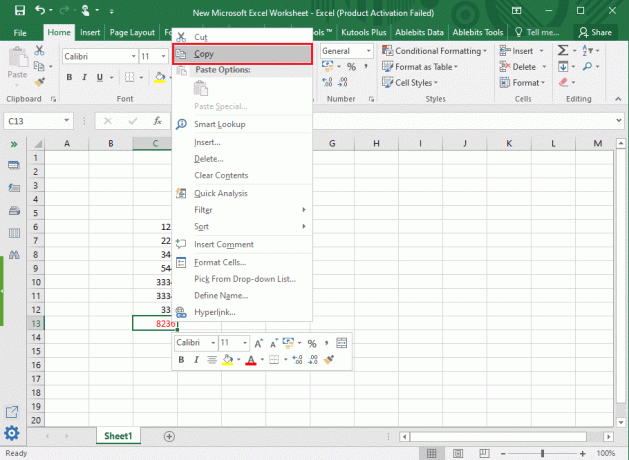
4. Gå til cellen for å lime inn verdien og lag en høyreklikk for å lime inn verdien.
5. Fjern nå formelen fra verdien. Klikk på Kutools-fanen fra toppen og velg Til faktisk.

Til slutt vil den faktiske funksjonen fjerne formlene fra verdiene du limer inn.
Ofte stilte spørsmål (FAQs)
Kan du kopiere tall uten formler?
Du kan enkelt kopiere tall uten formler. Du må imidlertid bruke funksjonen lim inn verdier for å kopiere og lime inn tallene uten formler. For å kopiere tallene uten formler, kopier tallene du ønsker å kopiere og klikk på rullegardinmenyen under lime-knappen i excel-utklippstavlen øverst. Fra rullegardinmenyen må du klikke på verdier under lim inn verdier.
Hvordan fjerner jeg formel og lim inn verdier i Excel?
For å fjerne formelen og bare lime inn verdiene i Excel, kopier verdiene og gå til utklippstavlen. Under hjem>klikk på rullegardinmenyen under lim-knappen. Velg nå verdier under limverdien for å lime inn verdien uten formelen.
Hvordan tvinger jeg Excel til å bare lime inn verdier?
Du kan bruke et Excel-tillegg kalt Kutools for Excel, som lar deg kopiere og lime inn de faktiske verdiene uten formlene. Du kan enkelt følge vår detaljerte veiledning for å bruke Kutools-tillegget.
Anbefalt:
- Hvordan låse eller låse opp celler i Excel?
- Reparer Windows 10 Start-knappen som ikke fungerer
- Hvordan fjerne passord fra Excel-fil
- Løs problemet med Chromecast-kilde som ikke støttes på enheten din
Vi håper denne veiledningen var nyttig og at du klarte det å kopiere og lime inn verdier uten formler i Excel. Likevel, hvis du er i tvil, spør dem gjerne i kommentarfeltet.



